Speciális hatások osztály fotó csíkokra
1. lépés: Add egy korrekciós réteget a egyszínű (Solid Color)
Kattintson a Hozzáadás ikonra Adjustment Layer (Adjustment Layer), és adjunk hozzá egy réteg "Color" (Solid Color):
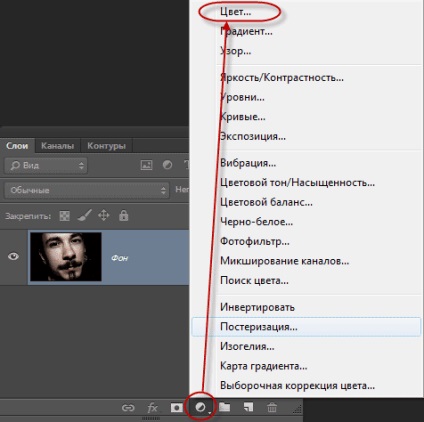
Ez megnyitja a színpaletta, ahol kiválaszthatja a fehér szín:
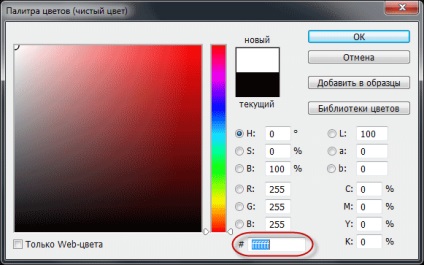
Kattintson az OK gombra, hogy bezárja a színt. Most a dokumentum tele van fehér.
A Rétegek panelen, azt látjuk ismét megjelent fehér kitöltés színe:
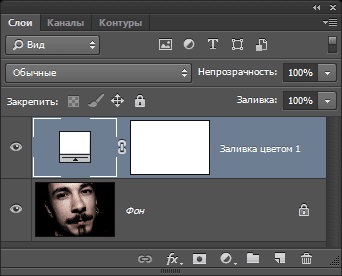
2. lépés: hozzon létre egy másolatot a háttér réteget, és emelje fel
Azt viszont, hogy a háttér réteget, és hozzon létre egy másolatot belőle, nyomja meg a Ctrl + J:
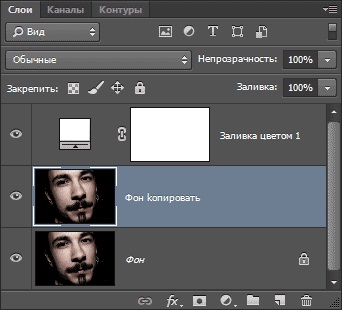
Most két példányban a háttér réteget aktív. Emelje fel a Rétegek panelen. Ehhez nyomja meg a Ctrl +] (szögletes zárójel), a panel így néz ki:
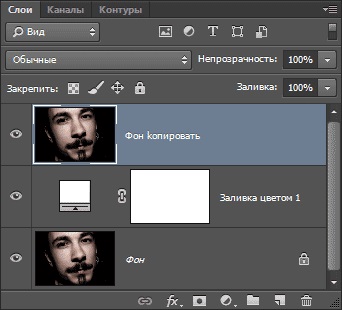
3. lépés: Az eszköz használata „téglalap” (téglalap eszköz)
Az eszköz palettán válassza ki az eszközt a „téglalap” (téglalap eszköz)
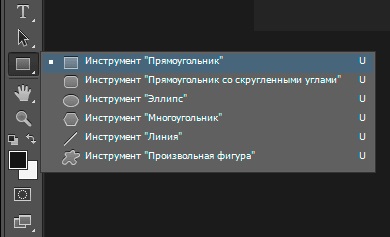
És akkor a paraméter panel válassza ki az „ábra” (Shapes) érte:
4. lépés: létrehozása az első függőleges csík
Az eszköz „téglalap” hozzon létre egy függőleges vonalat, ahogy az ábrán. Következő fogunk adni ezeket a sávokat balról jobbra haladva a képet. Most felhívni a csík a bal oldalon egy személy arcát (még nem aggódni a szín a szalag):

5. lépés: Egy kis razvernom sávban a "Free Transform" (Free Transform)
Aktiválja bycnhevtyn "Free Transform". a Ctrl + T és forgassa a csík:

6. lépés: mozgassa a réteg fel a felső rétegei a homlokpanel
Ha megnézzük a panel rétegek, azt veszi észre, hogy hozzá egy réteg egy figura (Van úgy nevezett „téglalap 1) található, a felső panel:
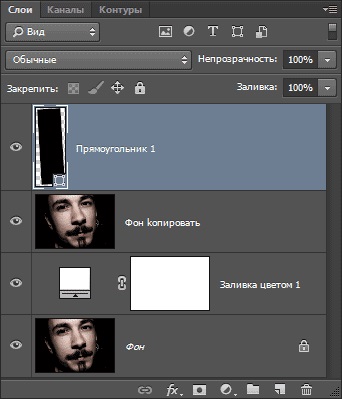
Azt is meg kell győződnie arról, hogy a felső réteg megjelent egy példányát a személy. Ezért legördülő réteget egy csík, amely kattintással következő kombinációja a Ctrl + [(bal tartó) a billentyűzeten. Ez a művelet átmeneti réteg alakja alsó:
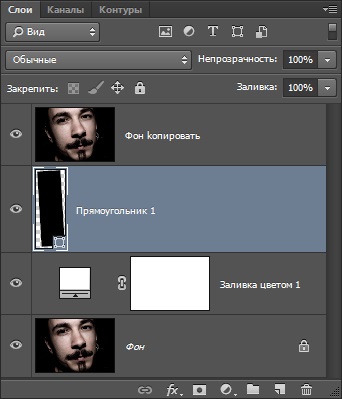
7. lépés: Hozzon létre egy vágómaszkot
Kattintson a felső réteg a kiválasztásához, majd nyomja le az Alt billentyűt, és a kurzor gombot, amely a felső réteg és a réteg a bár és a kurzor megváltozik:
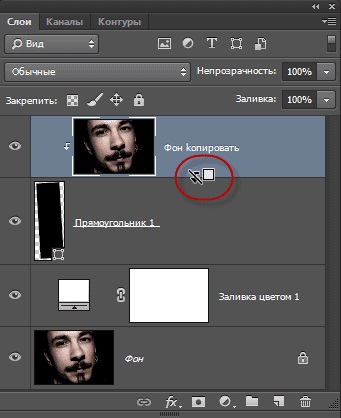
Kattints a képre, majd kapcsolja be a felső réteg a nyírás maszk és a munkadokumentum ablakban fog kinézni:
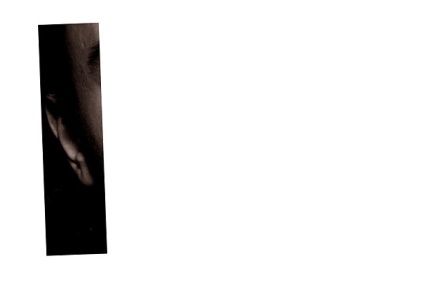
8. lépés: Adjunk hozzá néhány egyszerű rétegstílusok egy réteget egy csík
Ahhoz, hogy hozzá egy réteg a szalag réteg stílus „árnyék” és „stroke” a beállításokkal ízlés szerint, csak ki kell cserélni a fekete körvonal színe fehér, és növeli a méretét (Size) két pixel.
Itt van, mi történt eredményeként:

9. lépés: válassza ki a két felső réteg és létrehozhat egy csoportot
Tartsa lenyomva a Ctrl billentyűt, és kattintson vagy a felső réteg, és kék színnel van kiemelve:
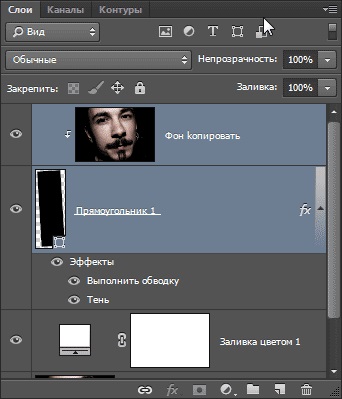
Most nyomja meg a Ctrl + G, és ezek a rétegek együtt egy csoport:
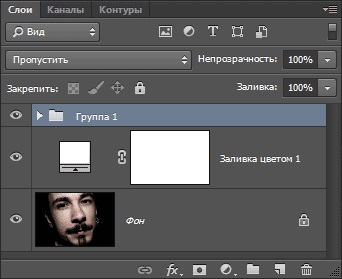
Így most már két rétegből áll:
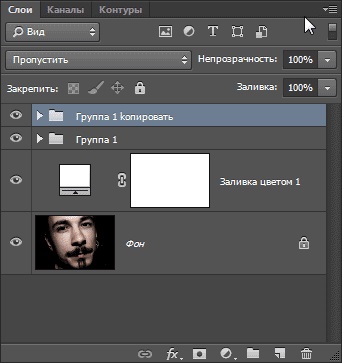
10. lépés: Nyissa fel a felső rétegeket, és válassza csoportot tartalmaz alakra réteget
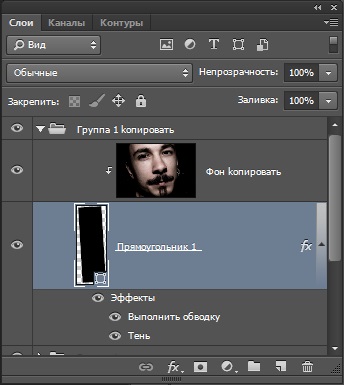
Aktiválja a „Free Transform mozogni a szám a jobb oldalon, és hajtsa néhány Meg kellett volna ilyesmit .:
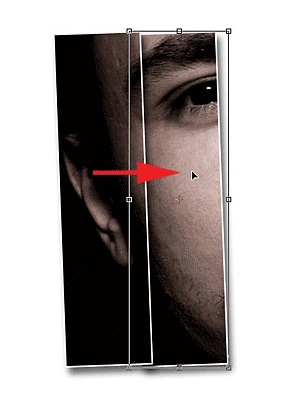
Próbálja meg a második panel vagy kissé nagyobb és valamivel kisebb, mint az eredeti panel még több vizuális érdeklődését. Ezen túlmenően, a panel lehet kapcsolni az ellenkező irányba, ahol én helyeztük a második panel egy kicsit magasabb, mint az első, és megfordult az óramutató járásával megegyező irányba. Ha elkészült, nyomja meg az Enter gombot a módosításokat és kilép a „transzformáció”:

Remélhetőleg az elv világos? Így folytatódik. amíg nem kap valamit, mint ez:

Ez minden, remélem, a tanulság az volt érdekes.